|
MỤC LỤC
A. VÀI NÉT VỀ WINVNKEY
B. CÁC BƯỚC CĂN BẢN
B1. Tải xuống (download) WinVNKey
- Làm sao tải xuống ?
-
Có thể chứa vào đâu ?
B2.
Cài đặt (install) WinVNKey
B3. Chạy và tắt WinVNKey
- Làm sao chạy ?
- Làm sao tắt ?
B4. Xem thông tin các chức năng
của WinVNKey
B5. Giải đáp các thắc mắc về WinVNKey
B6. Cách báo lỗi
C. CÁC KIỂU GÕ DẤU CHỮ VIỆT
TRONG WINVNKEY
C1. Nguyên tắc chung
C2. Làm sao gõ kiểu VIQR ?
C3. Làm sao gõ kiểu VNI ?
C4. Làm sao gõ kiểu Telex ?
C5. Làm sao gõ kiểu Microsoft?
C6. Kiểu gõ dấu Tubinhtran-MS
C7. Kiểu gõ dấu Tubinhtran
C8. Làm sao gõ các kiểu khác ?
C9. Làm sao thay đổi kiểu gõ theo
ý riêng ?
D. CÁC BỘ CHỮ (CHARSET) TRONG
WINVNKEY
E. CÁC PHƯƠNG PHÁP GÕ DẤU THÔNG MINH
F. CÁCH GÕ NHANH BẰNG MACRO
F1. Làm sao dùng các macro có sẵn ?
F2. Làm sao định nghĩa thêm các macro
?
G. CÁCH GÕ NHANH TUBINHTRAN
H.
CÔNG DỤNG KHÁC NHAU GIỮA
CÁC LOẠI MACROS
A. VÀI NÉT VỀ WINVNKEY
WinVNKey là phần mềm miễn phí để gõ
chữ Việt và các ngôn ngữ khác cho Windows NT/2K/XP/2003/2008/Vista.
WinVNKey hỗ trợ hầu hết các bộ chữ (bảng mã) Việt,
như: Unicode, VISCII, VNI, VPS, ABC, … cho đến các bộ chữ cũ đã lỗi thời.
Ngoài việc chính là gõ chữ Việt, ta có thể dùng WinVNKey để gõ chữ của
nhiều nước khác như: Pháp, Đức, Ba lan, Tiệp, Nga, Pali, Pinyin, Nhật,
v.v.. Đặc biệt, có thể gõ chữ Hán, Nôm bằng âm Việt hoặc chữ Hán bằng
Pinyin.
Ưu điểm nổi bật của WinVNKey là cung cấp sẵn phương tiện cho người
dùng để họ tự thiết kế kiểu gõ dấu và các macros tốc ký cho riêng mình. Còn
các kiểu gõ dấu hoặc các macros được nêu tên trong WinVNKey chỉ là một số
tiêu biểu thông dụng nhằm giúp cho người dùng có thể sử dụng bàn gõ được
liền.
Xem hình chụp của
WinVNKey.
WinVNKey hỗ trợ:
-
46
bộ chữ Việt cùng với 45 bộ chữ các nước khác. chi
tiết
-
Nhiều
cách gõ dấu chữ Việt: VNI, Telex, VIQR, Microsoft, v.v… chi tiết
-
Gõ
dấu bất kỳ nơi nào và WinVNKey sẽ tự đặt dấu đúng chỗ.
-
Sửa
lỗi chính tả cho từ đơn.
-
Gõ
chữ của hơn 30 các nước khác bằng macros. chi tiết
-
Gõ
chữ Hán Nôm bằng âm Việt, Pinyin, hoặc phương pháp Tứ Giác Hiệu Mã hoặc
Thương Hiệt. chi tiết
-
Hoán
đổi dạng chữ hoa/thường trực tiếp cho đoạn văn trong bất kỳ ứng dụng nào. chi
tiết
-
Sửa
các chữ biến dạng hoặc ô vuông trong email. chi
tiết
-
Chức
năng tra dấu Hỏi Ngã. chi tiết
-
Bảng
ký tự và bàn gõ chữ Unicode. chi tiết
-
Tự
động gõ lại văn bản. chi
tiết
-
Hoán
chuyển giữa các bảng mã tiếng Việt cho văn bản trơn (plain text). chi tiết
-
Chuyển
mã văn bản RTF mà không cần biết bảng mã (chỉ cần biết font nguồn và font
đích muốn đổi).
chi
tiết
-
Nhiều
loại macros để có thể dùng trong mọi tình huống gõ tốc ký. chi
tiết
-
Gõ
tiếng Việt trong game Audition và các game khác. chi
tiết
-
Phương
pháp gõ tắt Tubinhtran. chi
tiết
Ngoài ra còn nhiều chức năng đa
dạng khác. Muốn tìm hiểu các chức năng này, khi chạy WinVNKKey, chỉ cần
nhấn các chữ màu xanh (hyperlinks) liên hệ để được giải thích tỉ mỉ; và xem
các bài về WinVNKey ở trang Hướng dẫn sử dụng
WinVNKey .
B. CÁC BƯỚC CĂN BẢN
Bài “Hướng dẫn
cấp tốcWinVNKey” này chỉ trình bày các bước rất căn bản, các phần rất
thường dùng trong WinVNKey.
B1. Tải
xuống (download) WinVNKey
Làm sao tải xuống?
WinVNKey miễn phí. Các phiên bản chính thức được chứa ở: http://winvnkey.sf.net . Vào trang này, nhấn chữ
“Download” sẽ hiện ra một trang chứa các phiên bản chính thức của WinVNKey.
Có 6 gói khác nhau:
-
3 gói hỗ trợ gõ chữ Hán/Nôm (with Han/Nom) dạng: EXE,
RAR, ZIP.
-
3 gói không hỗ trợ Hán/Nôm (without Han/Nom) dạng:
EXE, RAR, ZIP.
Nếu không cần gõ Hán/Nôm, có thể giảm thời gian tải
xuống bằng cách chọn gói không có Hán/Nôm (without Han/Nom).
Bạn chỉ
cần tải xuống một gói mà thôi. Thông thường bạn chỉ cần tải xuống gói
có đuôi tận cùng bằng .EXE vì nó
hỗ trợ cài đặt tự động. Tuy nhiên, việc cài đặt tự động có thể thất
bại trên một số máy XP hoặc Vista. Trong
trường hợp đó, bạn sẽ phải tải xuống gói tận cùng bằng zip hoặc 7z. Gói tận
cùng bằng 7z cũng là một dạng nén như zip, nhưng kích thước nhỏ nhất.
Khi quyết định tải xuống gói nào, ta nhấn chuột phải
ở gói ấy, xong chọn menu “Save Target As…”, sẽ hiện ra một khung “Save As”.
Ở khung này, ta chọn thư mục (folder) mà ta muốn WinVNKey được lưu giữ,
xong nhấn nút “Save” thì WinVNKey sẽ tải xuống vào thư mục vừa chọn.
Có thể
chứa vào đâu?
Có thể chứa vào: Máy vi tính, USB,
dĩa Floppy (1.44MB).
1)
Vào máy vi tính: Tải xuống WinVNKey.EXE thì
WinVNKey tự động cài đặt vào máy. Tuy nhiên, nếu không cài đặt được vì lý
do nào đó thì ta tải xuống gói WinVNKey ở dạng ZIP vậy. Dạng zip là một
dạng nén. Dùng Windows XP, cũng có thể giải nén được bằng cách nhấn chuột
phải lên zip file rồi chọn menu "Extract".
2)
Vào USB: Tải xuống, giải nén (unzip) hoặc
cài đặt trên USB đều được cả. Sau đó, khi chạy thì nhấp chuột lên file
winvnkey.exe mà chạy. Tất cả các files của WinVNKey đều nằm trong thư mục
(folder) đã cài đặt. Chỉ cần mang USB đó đến bất kỳ máy Windows nào cũng
chạy được (dĩ nhiên phải là Windows 2000, NT, XP).
3)
Vào dĩa Floppy: Chỉ có thể tải xuống dạng RAR mà
thôi vì nó chỉ chiếm có 1.2MB. Còn dạng zip thì tùy theo phiên bản có thể
chiếm hơn1.44 MB nên không vừa với floppy. Dạng rar là một dạng nén giống như
zip. Dùng Windows XP, cũng có thể giải nén được bằng cách nhấn chuột phải
lên rar file rồi chọn menu "Extract".
B2. Cài
đặt (install) WinVNKey
Sau khi tải xuống
WinVNKey vào thư mục, ta phải làm thêm các bước cài đặt cho lần đầu tiên
thì mới dùng được. Các bước cài đặt như sau:
Mở thư mục (folder) có
WinVNKey vừa tải xuống, nhấp chuột 2 lần vào file WinVNKey sẽ có khung hiện
ra như sau:
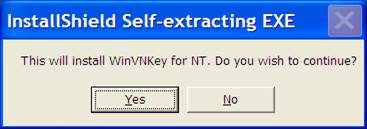
Hình 1
Chọn nút
"Yes" để tiếp tục cài đặt.
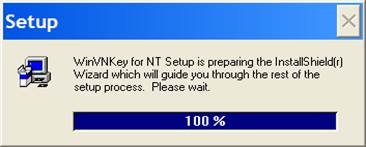
Hình 2
Sau một vài giây,
khung Setup tự biến mất và tự động hiện ra khung khác như sau:
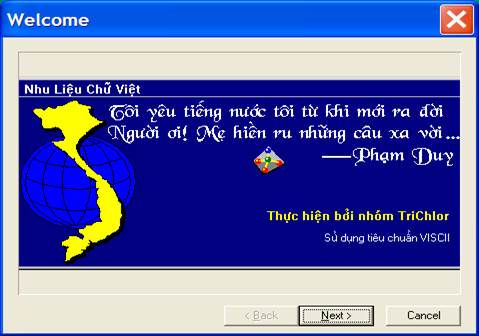
Hình 3
Chọn nút
"Next" để tiếp tục cài đặt.
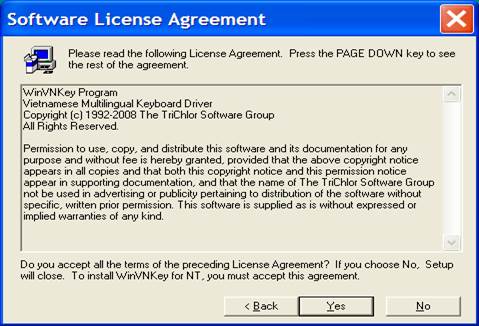
Hình 4
Chọn nút
"Yes" để tiếp tục cài đặt.
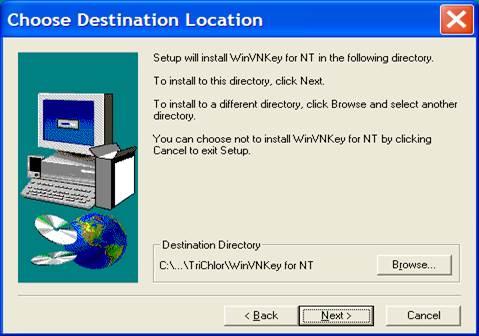
Hình 5
Nếu muốn cài đặt
WinVNKey trong thư mục chọn sẵn như liệt kê trong hình, ta chọn nút
"Next" để tiếp tục. Muốn cài đặt WinVNKey trong thư mục khác, hãy
nhấn nút Browse.
Nếu chọn
"Next" sẽ hiện ra khung như sau:
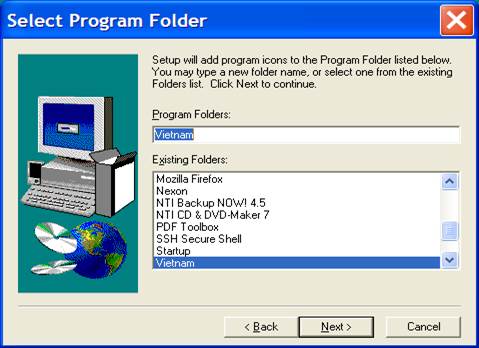
Hình 6
Chọn nút
"Next" để tiếp tục.
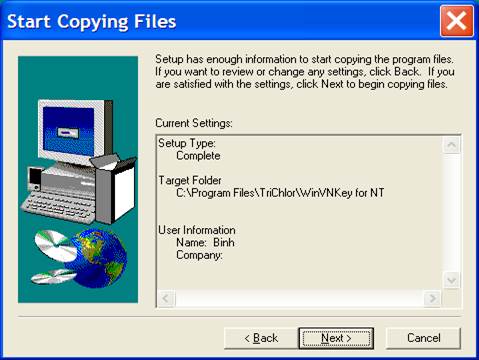
Hình 7
Chọn nút
"Next" để tiếp tục.
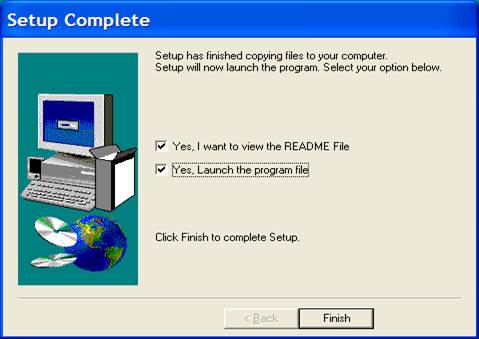
Hình 8
Chọn (tick) 2 ô
"Yes" và nhấn nút "Finish" để hoàn tất việc cài đặt vào
máy.
B3. Chạy
và tắt WinVNKey
Làm sao chạy ?
Bắt đầu chạy WinVNKey bằng cách
nhấn các nút: | Start > All Program > Vietnam > Winvnkey
Multilingual for NT | như hình sau đây:
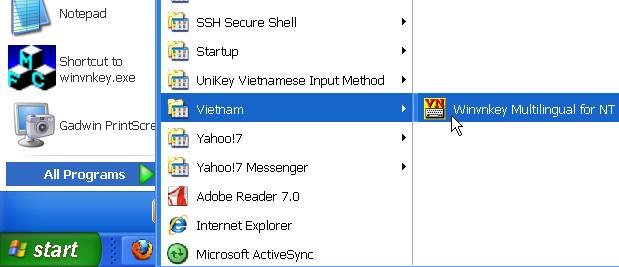
Hình 9
Hoặc:
Khởi động WinVNKey bằng cách nhấn các chữ: | Start > C: > Program
Files > TriChlor > WinVNKey for NT > winNT > winvnkey.exe |.
Bạn sẽ
thấy biểu tượng chữ  ở
dưới thanh taskbar như thế này: ở
dưới thanh taskbar như thế này:

Hình
10
Sẽ hiện ra trang Chính (Main) của
khung WinVNKey như sau:
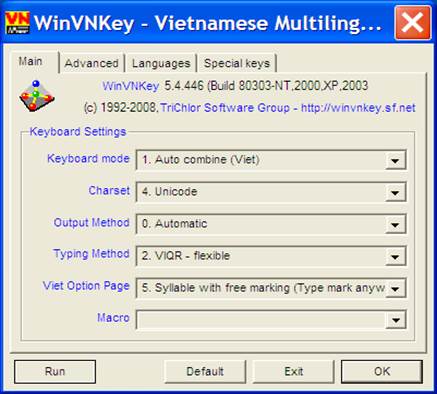
Hình 11: Trang Chính (Main) tiếng Anh của khung WinVNKey ở dạng Mặc định
(Default) vừa tải xuống.
Nếu thích giao diện tiếng Việt, nhấn
nút “Run” ở trang Main, xong chọn “Hiển thị chữ Việt”, sẽ có:

Hình 12: Trang Chính tiếng Việt của khung WinVNKey ở dạng Mặc định vừa tải
xuống.
Từ khung này, ta có thể điều chỉnh
để gõ chữ Việt theo ý muốn của mình.
Làm sao tắt ?
Có thể tắt bằng 1 trong 3 cách
sau:
◊ Tắt tạm thời: Nhấn chuột trái 1 lần trên hình  ở
góc phải dưới màn hình máy vi tính, hình sẽ đổi thành ở
góc phải dưới màn hình máy vi tính, hình sẽ đổi thành  , WinVNKey sẽ tạm ngưng hoạt
động. , WinVNKey sẽ tạm ngưng hoạt
động.
Muốn chạy lại WinVNKey, nhấn chuột
1 lần trên hình  thì hình sẽ đổi lại thành thì hình sẽ đổi lại thành  . .
◊ Tắt hẳn luôn:
-
Đè
chuột phải lên hình  ở
góc phải dưới màn hình và chọn menu “Tắt" (exit). ở
góc phải dưới màn hình và chọn menu “Tắt" (exit).
-
Hoặc
nhấn nút “Tắt" ở dưới trang Chính của khung WinVNKey.
B4. Xem thông tin các chức năng của
WinVNKey
Các chữ màu xanh trong khung
WinVNKey đều là đường dẫn để xem thêm thông tin liên hệ. Khi rà chuột lên
các hypelink thì hiện ra hàng chữ cho biết nếu nhấn chuột vào thì sẽ biết
được điều gì.
Ví dụ: Ở hình 11, ta rà chữ "Kiểu gõ" thì hiện ra hàng chữ “Nhấn để điều chỉnh các phương pháp gõ chữ Việt”. Nếu nhấn
chữ "Kiểu gõ" sẽ hiện ra khung
“Điều chỉnh cách gõ chữ Việt” về kiểu gõ “2. VIQR – linh động”. Và trong
khung “Điều chỉnh cách gõ chữ Việt” cũng có các hypelink khác, ta muốn xem
thêm thông tin nào thì nhấn chuột vào hypelink đó.
B5. Giải đáp các thắc mắc về WinVNKey
Có thể tham gia diễn
đàn WinVNKey hoặc UniKey để được giải đáp các thắc mắc:
-
WinVNKey: http://vietunicode.sourceforge.net/forum/viewforum.php?f=2
-
UniKey: Xin gởi thắc mắc vào chủ đề “Tiếng Việt trong máy
tính” ở đường dẫn sau: http://www.unikey.org/forum/viewforum.php?f=4&sid=717c7f27de79280c648352e6688f6cf0
Hoặc có thể dùng WinVNKey, nhấn
các nút: | Chạy > Truy cập (browse) > Diễn đàn ở VietUnicode |
B6. Cách báo lỗi
Có thể báo lỗi bằng cách nhấn các
nút: | Chạy > Báo lỗi > Soạn thư báo lỗi |, sau đó màn hình sẽ hiện
ra một mẫu thư soạn sẵn và ta báo lỗi theo hướng dẫn của thư ấy.
C. CÁC
KIỂU GÕ DẤU CHỮ VIỆT TRONG WINVNKEY
C1. Nguyên tắc chung
WinVNKey hỗ trợ nguyên tắc gõ chữ
trước, dấu sau. Dấu có thể được gõ liền sau mẫu tự hoặc ở cuối từ và
WinVNKey sẽ tự động đặt dấu đúng vào mẫu tự cần thiết.
Trong WinVNKey có trên 16 kiểu gõ dấu,
ta chọn kiểu gõ nào cũng được. Sau đây là bảng tóm lược một số kiểu gõ
thông dụng để tiện so sánh.
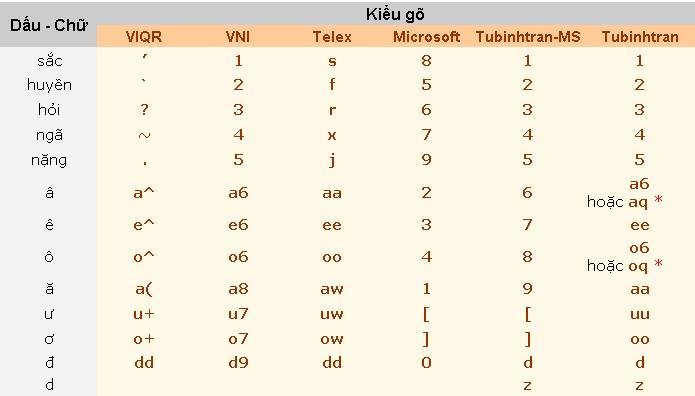
Hình 13: Sáu kiểu gõ dấu: VIQR, VNI, Telex, Microsoft, Tubinhtran-MS, Tubinhtran.
(*) chỉ thích hợp
cho bàn phím Pháp vì cách bố trí phím khác với bàn phím Anh-Mỹ.
C2. Làm
sao gõ kiểu VIQR ?
Đầu tiên, bạn phải bật WinVNKey
lên bằng cách nhấn các nút: | Start > All Program > Vietnam
> Winvnkey Multilingual for NT | sẽ hiện ra trang Chính khung WinVNKey
như hình sau đây:
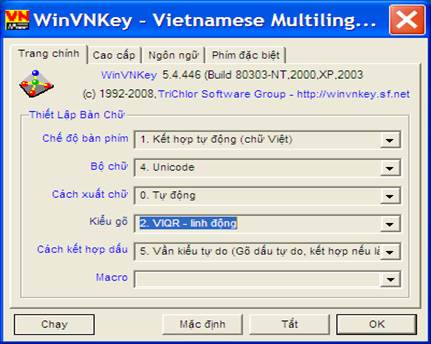
Hình 14: Trang chính WinVNKey để dùng kiểu gõ dấu VIQR.
Nếu không thay đổi gì hết trong
khung WinVNKey, ta sẽ phải gõ chữ Việt bằng cách dùng các phím theo kiểu gõ
VIQR. Đây là kiểu gõ mặc định (default) của WinVNKey.
Kiểu gõ VIQR (Vietnamese Quoted
Readable) dùng dấu sẵn có trên bàn phím để gõ dấu chữ Việt.

Hình 15: Kiểu gõ dấu VIQR.
Ví dụ: Phấn son tô điểm sơn hà
Làm cho rỡ mặt
đàn bà nước Nam
Gõ phím: Pha^’n son to^ ddie^?m so+n ha`
La`m cho ro+~ ma(.t dda`n ba` nu+o+’c Nam
C3. Làm
sao gõ kiểu VNI ?
Nhấn mũi tên ở hộp “Kiểu gõ” trong
trang Chính để chọn kiểu gõ số 6.
VNI như hình sau đây:
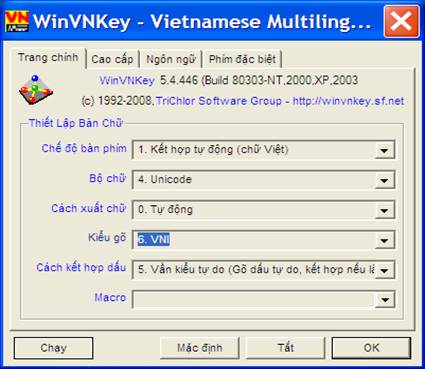
Hình 16: Trang chính WinVNKey để
dùng kiểu gõ dấu VNI.
Kiểu gõ VNI dùng các phím số để gõ
dấu chữ Việt.
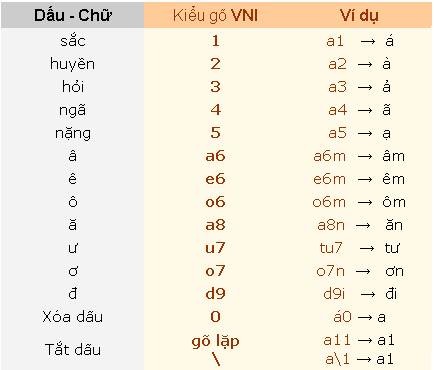
Hình 17: Kiểu gõ dấu VNI.
Ví dụ: Phấn son tô điểm sơn hà
Làm cho rỡ mặt
đàn bà nước Nam
Gõ phím: Pha61n son to6 d9ie63m so7n ha2
La2m
cho ro74 ma85t d9a2n ba2 nu7o71c Nam
C4. Làm
sao gõ kiểu Telex ?
Nhấn mũi tên ở hộp “Kiểu gõ” trong
trang Chính để chọn kiểu gõ Telex 3
(kiểu tự do) như hình sau đây:
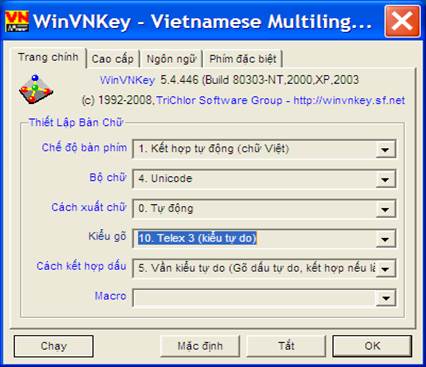
Hình 18: Trang chính WinVNKey để
dùng kiểu gõ dấu Telex.
Kiểu gõ Telex dùng phím lặp, các
mẫu tự không có trong chữ quốc ngữ hoặc vị trí các mẫu tự không có trong
chữ quốc ngữ để gõ dấu chữ Việt.
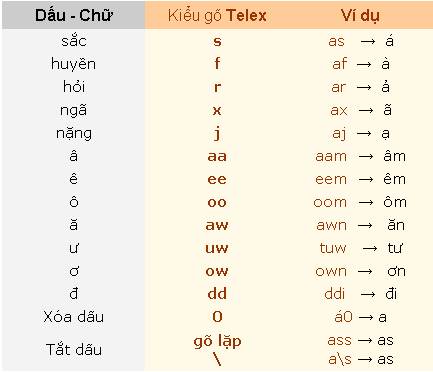
Hình 19: Kiểu gõ dấu Telex.
Ví dụ: Phấn son tô điểm sơn hà
Làm cho rỡ mặt
đàn bà nước Nam
Gõ phím: Phaasn son too ddieerm sown haf
Lafm
cho rowx mawjt ddafn baf nuwowsc Nam
C5. Làm
sao gõ kiểu Microsoft (còn
có tên là TCVN6064).
Nhấn mũi tên ở hộp “Kiểu gõ” trong trang chính
WinVNKey để chọn kiểu gõ Microsoft như hình sau đây:

Hình 20: Trang chính WinVNKey
để dùng kiểu gõ dấu Microsoft.
Kiểu gõ Microsoft giúp ta gõ các
ký tự có dấu â ê ô
ă ư ơ
đ được nhanh hơn
vì chỉ cần gõ phím 1 lần.
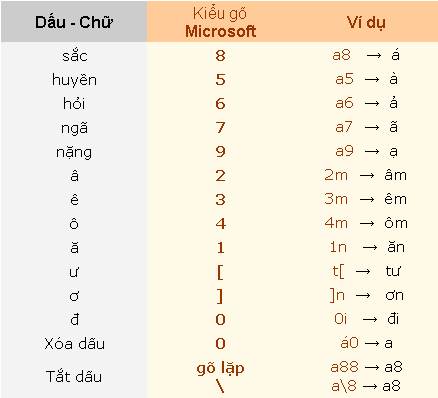
Hình
21: Kiểu gõ dấu Microsoft.
Ví dụ:
Phấn son tô điểm
sơn hà
Làm cho rỡ mặt đàn bà nước Nam
Gõ phím:
Ph28n son t4 0i36m s]n ha5
La5m cho r]7 m19t
0a5n ba5 n[ ]8c Nam
C6. Kiểu
gõ dấu Tubinhtran-MS
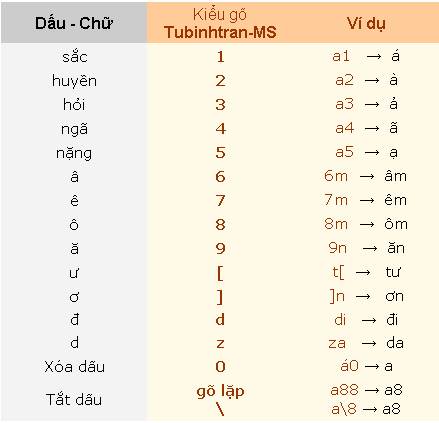
Hình 22: Kiểu gõ dấu Tubinhtran-MS.
Ví dụ:
Phấn son tô điểm
sơn hà
Làm cho rỡ mặt đàn bà nước Nam
Gõ phím:
Ph61n son t8 di73m s]n ha2
La2m cho r]4 m95t
da2n ba2 n[ ]1c Nam
Kiểu gõ Tubinhtran-MS giúp ta gõ các ký tự có dấu â ê ô ă ư ơ đ được nhanh hơn vì chỉ cần gõ phím
1 lần. Về cơ bản thì kiểu gõ Tubinhtran–MS giống như kiểu gõ Microsoft, chỉ
khác qui ước phím mà thôi.
Làm sao gõ dấu kiểu Tubinhtran-MS?
Ta nhấn mũi tên ở hộp “Kiểu gõ”
trong trang Chính để chọn kiểu gõ Tubinhtran-MS
như hình sau đây:

Hình 23: Trang chính WinVNKey để
dùng kiểu gõ dấu Tubinhtran-MS.
Lưu
ý: Điều chỉnh như trên thì không
những ta có thể gõ dấu theo kiểu gõ Tubinhtran, mà còn có thể gõ nhanh một
số phụ âm đầu như:
-
Gõ
f
bung ra ph ( vd: gõ fi → phi ) .
-
Gõ
q
bung ra qu ( vd: gõ qa → qua ).
-
Gõ
j
bung ra gi (vd: gõ ja → gia ).
-
Gõ
k
bung ra kh (nếu chỉ muốn k thì ta gõ nhanh 2 lần phím k. Lý do của sự chọn đặt này là vì
phụ âm kh đứng trước tất cả nguyên
âm trong khi k chỉ đứng trước: i,
ê, e).
C7. Kiểu
gõ dấu Tubinhtran
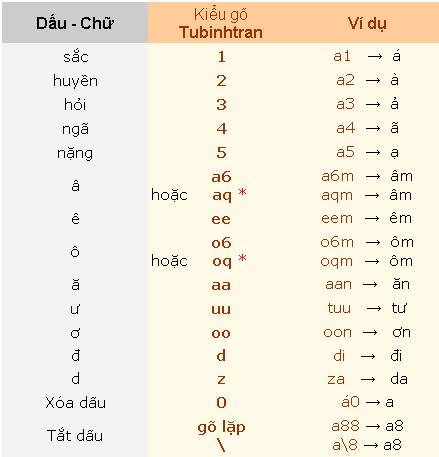
Hình 24: Kiểu gõ dấu Tubinhtran.
(*) chỉ thích hợp cho bàn phím Pháp
vì nó có cấu tạo khác với bàn phím Anh-Mỹ.
Kiểu gõ dấu Tubinhtran thật ra
phần lớn là tổng hợp các ưu điểm của 2 kiểu gõ VNI và Telex. Kiểu gõ này
giúp ta gõ dấu chữ Việt được nhanh hơn vì:
-
Dùng
đến 4 phím lặp: ee, uu, oo, aa (để gõ: ê,
ư, ơ, ă) nên không cần di chuyển ngón tay.
-
Ở
bàn phím Anh - Mỹ, vị trí các phím: 1, 2, 3, 4, 5 (để gõ dấu thanh) và 6,
q, a, e, u, o (để gõ: â, ô, ê, ă, ư)
nằm gần nhau nên ta di chuyển ngón tay không xa khi gõ những chữ có dấu
thanh và mẫu tự có dấu.
-
Mẫu
tự “đ” chỉ cần gõ 1 lần phím “d”.
Làm sao gõ dấu kiểu Tubinhtran?
Ta nhấn mũi tên ở hộp “Kiểu gõ”
trong trang Chính để chọn kiểu gõ Tubinhtran như hình sau đây:
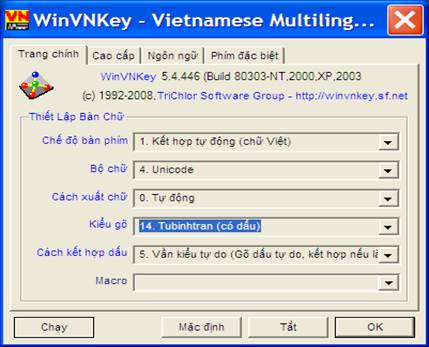
Hình 25: Trang chính WinVNKey để
dùng kiểu gõ dấu Tubinhtran.
Lưu
ý: Điều chỉnh như trên thì không những
ta có thể gõ dấu theo kiểu gõ Tubinhtran, mà còn có thể gõ nhanh một số phụ
âm đầu như:
-
Gõ
f
bung ra ph ( vd: gõ fi → phi ) .
-
Gõ
q
bung ra qu ( vd: gõ qa → qua ).
-
Gõ
j
bung ra gi (vd: gõ ja → gia ).
-
Gõ
k
bung ra kh (nếu chỉ muốn k thì ta gõ nhanh 2 lần phím k. Lý do của sự chọn đặt này là vì
phụ âm kh đứng trước tất cả
nguyên âm trong khi k chỉ đứng
trước: i, ê, e).
C8. Làm
sao gõ các kiểu khác?
Nhấn mũi tên đen ở hộp “Kiểu gõ”
trong trang Chính sẽ hiện ra bảng liệt kê 18 kiểu gõ. Ta chọn kiểu gõ nào
cũng được.
C9. Làm sao thay đổi kiểu gõ theo ý
riêng?
WinVNKey cho phép thay đổi kiểu gõ
theo ý muốn riêng.
Cách làm: Nhấn chữ “Kiểu gõ” màu xanh ở trang Chính của khung
WinVNKey, sẽ hiện ra khung “Điều Chỉnh Cách Gõ Chữ Việt” như Hình 26 dưới
đây:
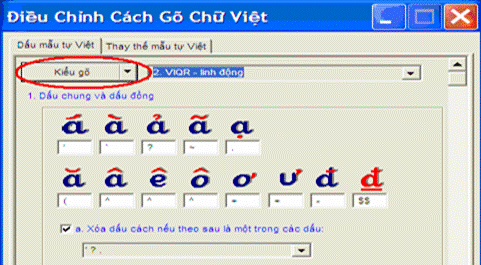
Hình 26: Khung “Điều Chỉnh Cách
Gõ Chữ Việt”.
Ta có thể thay đổi xếp các dấu chữ
Việt theo bất cứ nút dấu nào. Xong, ta nhấn mũi tên đen kế nút “Kiểu gõ” ở
góc trên và chọn menu “Lưu trữ dưới tên khác” (Save As). Lúc ấy sẽ hiện ra
khung “Đặt Tên Phương Pháp Gõ Chữ” như Hình 27 dưới đây và sau khi chọn tên
mới, ta nhấn nút “OK”.
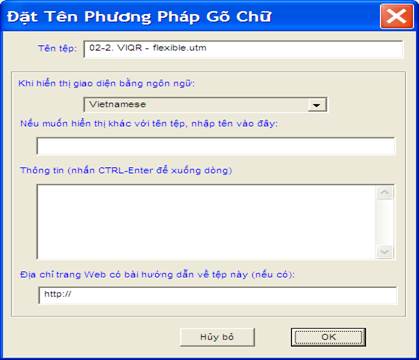
Hình 27: Khung
“Đặt Tên Phương Pháp Gõ Chữ”.
D. CÁC BỘ CHỮ (CHARSET) TRONG WINVNKEY
Bộ chữ, còn gọi là bảng mã, là tập
hợp các ký tự được sắp xếp theo một thứ tự nhất định nào đó. Cùng một
tập hợp nhưng mỗi cách sắp xếp khác nhau sẽ tạo thành một bộ chữ
khác nhau. Thí dụ: Bộ chữ Unicode là tập hợp các ký tự Việt được sắp xếp
theo thứ tự do tập đoàn Unicode Consortium qui định, bộ chữ VISCII là do
nhóm chuyên gia Việt Nam ở hải ngoại (Viet-Std) qui định, còn VNI là do
công ty VNI Soft, VPS là do tổ chức VPS, v.v.
Khi các ký tự trong một bộ chữ
được hiển thị thành chữ theo một kiểu nào đó thì tập hợp các hình
chữ còn được gọi là phông chữ. Thí dụ: phông chữ kiểu Times,
phông chữ kiểu Courier. Vì thứ tự các chữ trong một phông phải
giống hệt thứ tự các chữ trong bảng mã, nên nhiều khi gây ra hiểu lầm giữa
phông chữ và bộ chữ (bảng mã).
WinVNKey hỗ trợ hầu hết các bộ chữ
Việt có trên thị trường, từ các bộ chữ thông dụng như Unicode, VISCII, VNI,
VPS, ABC, … cho đến các bộ chữ cũ đã lỗi thời như VNU, VN LABs, … Tổng cộng
WinVNKey hỗ trợ 46 bộ chữ Việt ...
Bộ chữ thông dụng nhất hiện nay là
Unicode do tập đoàn Unicode Consortium thiết kế và phát hành. Ở trạng thái
mặc định (default) của WinVNKey, ta sẽ dùng bộ chữ Unicode. Các phông thông
dụng của Unicode là: Arial, Tahoma, Verdana, Times New Roman, Courier New,
v.v..
Cách chọn các bộ chữ như sau. Ví
dụ:
1)
Nếu
dùng phông của Unicode thì phải chọn bộ chữ (bảng mã - Charset) là Unicode
(bộ chữ thứ 4 trong ô “Bộ chữ” ở trang Chính của khung WinVNKey).
2)
Nếu
dùng phông của VPS thì phải chọn bộ chữ là VPS (bộ chữ thứ 11 trong
WinVNKey).
3)
Nếu
dùng phông của VNI thì phải chọn bộ chữ là VNI (bộ chữ thứ 10 trong
WinVNKey).
4)
v.v…
E. CÁC PHƯƠNG PHÁP GÕ DẤU THÔNG MINH
WinVNKey hỗ trợ 17 cách kết hợp dấu
thông minh để ta gõ dấu chữ Việt được nhanh hơn và chính xác hơn. Người
dùng thích cách nào thì chọn cách đó.
Nhấn mũi tên đen ở hộp “Cách kết
hợp dấu” trong trang Chính sẽ hiện ra bảng liệt kê 17 cách kết hợp dấu,
được đánh số từ 0 đến 16 như hình dưới đây.
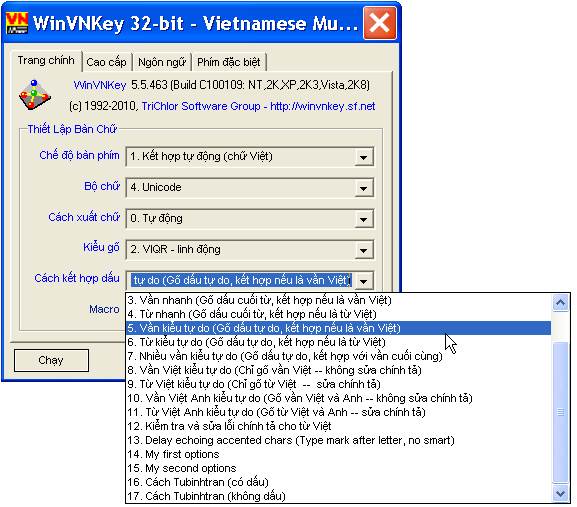
Hình 28
Ví dụ, ta chọn cách số 5. “Vần
kiểu tự do (Gõ dấu tự do, kết hợp nếu là vần Việt)”. Muốn hiểu nội dung
cách này, ta nhấn chuột ở chữ màu xanh “Cách kết
hợp dấu” sẽ hiện ra khung “Chọn Lựa Cho Chữ Việt” như hình dưới đây.
Ở khung này, ta nhấn các nút hình vuông sẽ hiện ra các chi tiết được hỗ trợ
trong cách này.
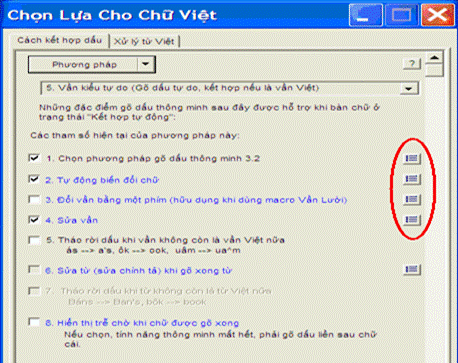
Hình 29
F. CÁCH
GÕ NHANH BẰNG MACRO
Chữ “Macro” trong WinVNKey được
hiểu là cách gõ tắt, tốc ký.
So với các phần mềm gõ khác, ưu
điểm nổi bật của WinVNKey là thiết kế sẵn các cách gõ nhanh bằng macro.
F1. Làm
sao dùng các macro có sẵn ?
WinVNKey cung cấp sẵn một số macro
để người dùng có thể sử dụng liền, hoặc sử dụng như là những ví dụ để từ đó
mà phát triển thêm lên.
Ví dụ, ta muốn dùng macro có sẵn
trong tệp từ “Thường Dùng”, theo kiểu gõ VNI chẳng hạn thì ta điều chỉnh
trang Chính như hình sau đây:

Hình 30
Sau đó, nhấn chữ “Macro” màu xanh,
sẽ hiện ra khung “Chọn Lựa Macro” như hình dưới đây. Ta chọn ô “Thường dùng”
thì hộp kế bên sẽ cho thấy các macros có sẵn biến thành chữ gì.
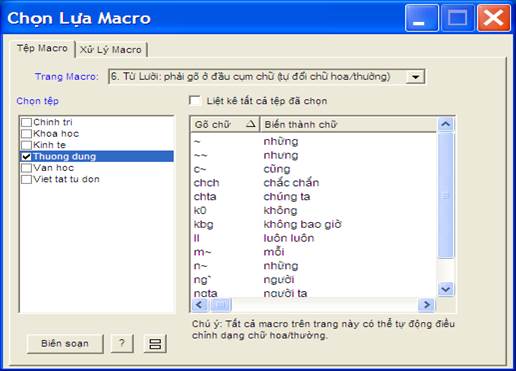
Hình 31
Chọn xong, ví dụ gõ chta rồi gõ phím trống (space), sẽ
biến thành chữ chúng ta.
F2. Làm sao định nghĩa thêm các macro ?
Ví dụ ta muốn định nghĩa thêm
macro dc bung ra được trong tệp từ “Thường Dùng”, ta
nhấn nút “Biên soạn” ở đáy, sẽ hiện ra khung “Biên Soạn Macro Từ Lười” như
hình dưới đây. Vào khung này làm các bước sau:
-
Nhấn
nút “Thêm” (Add)
-
Gõ
macro dc và chữ được vào 2 ô dưới đáy như trong
hình.
-
Nhấn
nút “Nhập vào” (Enter). Macro mới dc bung
ra được sẽ được thêm vào.
-
Sau
cùng, nhấn nút X ở góc
trên để đóng lại và macro dc → được sẽ
được lưu trữ trong WinVNKey.
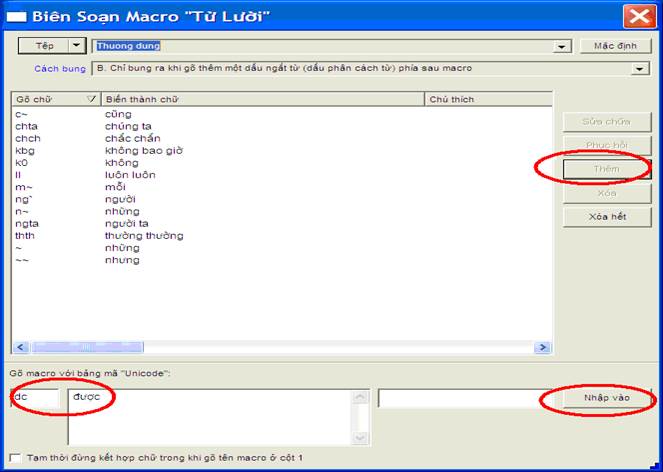
Hình 32
G. CÁCH GÕ
NHANH TUBINHTRAN
Đây là phương pháp gõ tắt chữ Việt
rất nhanh trên máy vi tính. Người dùng chỉ cần gõ chữ tắt trên bàn phím nhưng
nhờ có phần mềm hoán chuyển nên máy vi tính vẫn hiện ra chữ Việt trọn vẹn.
Phương pháp gõ tắt này đã được thực hiện thành công trong WinVNKey kể từ
phiên bản 5.4.444 trở đi.
Kể từ phiên bản WinVNKey 5.4.444
trở đi, có cài sẵn 2 tệp gõ tắt (Macro files):
-
Cách Tubinhtran (có dấu): Để gõ nhanh chữ Việt có dấu.
-
Cách Tubinhtran (không dấu): Để gõ nhanh chữ Việt không dấu.
Muốn dùng tệp nào thì chọn tệp ấy.
Lúc không dùng nữa thì tắt rồi gõ chữ Việt theo cách bình thường.
Thời gian gõ giảm được khoảng 40%
khi chỉ dùng tệp “Cách Tubinhtran”. Thời gian gõ giảm được nhiều hơn nữa
nếu dùng kết hợp tệp “Cách Tubinhtran” với các tệp gõ tắt do ta tự qui ước.
Cách gõ nhanh này được trình bày
đầy đủ trong bài “ Phương
pháp mới gõ tắt chữ Việt ” và bài “Cách gõ
nhanh chữ Việt không dấu”.
H. CÔNG
DỤNG KHÁC NHAU GIỮA CÁC LOẠI MACROS
(Trích thư trả lời của
TS Ngô Đình Học trong diễn đàn WinVNKey và thư trao đổi riêng khi chúng tôi
hỏi về công dụng khác nhau giữa các loại macros)
Phần này dành cho ai muốn tìm hiểu sâu hơn
các chức năng Macros khác trong WinVNKey.
Kể
từ phiên bản 5.4.x WinVNKey hỗ trợ 6 loại macros. Khi nhấn lên hyperlink
"Macro" màu xanh ở trang Chính ta sẽ thấy 2 loại tự bung, 2 loại
macro tượng trưng cho vần, và 2 loại cho từ hoặc cụm từ.
Chú
ý:
1) Đối
với WinVNKey, từ (word) là một chuỗi các ký tự đứng sát nhau và được bao
bọc bởi các dấu ngắt từ như dấu trắng (space) hoặc dấu chấm, dấu phẩy, chấm
phẩy, ngoặc đơn, ngoặc kép, v.v. Thí dụ: "abc def123, xyz2t" là
một chuỗi gồm có 3 từ là "abc", "def123" và
"xyz2t". Nhiều khi từ được hiểu theo nghĩa rộng
bao gồm tất cả các ký tự ngoại trừ dấu trắng hoặc TAB. Trong thí dụ vừa
nêu, "def123," cũng có thể hiểu là từ thứ nhì có kể luôn dấu
phẩy.
2) WinVNKey
có cẩm nang bằng English trên mạng (Online Manual): http://winvnkey.sf.net. Cẩm nang này mô
tả rất chi tiết tất cả các chức năng của WinVNKey 5.0.355. Tuy cẩm nang này
chưa được cập nhật hóa nhưng những giải thích về các chức năng hoặc cách
dùng cơ bản vẫn còn có giá trị trong các phiên bản về sau.
Mỗi
loại macro được hỗ trợ bằng một thẻ hoặc trang trong WinVNKey. Thẻ Ngôn ngữ
cũng là một hình thức macro tự bung. Sở dĩ có nhiều loại macros là vì
WinVNKey được thiết kế cho môi trường đa ngữ, nghĩa là cần phải hỗ trợ cho
việc gõ nhiều ngôn ngữ khác nhau cùng một lúc.
Mỗi
thẻ macro có thể có nhiều tệp để cho ta có thể bật hoặc tắt từng tệp. Mỗi
tệp lại có nhiều tùy chọn (option) để ta có thể thay đổi tính năng của tất
cả macro trong tệp đó. Bẵng cách này, ta có thể gán cho macro thuộc loại
này một số tính năng của loại khác.
Khi
ta gõ xong một phím chữ, WinVNKey sẽ xử lý cả cụm chữ vừa gõ vào theo thứ
tự sau đây:
- Trước
hết kết hợp dấu tiếng Việt dựa theo các tùy chọn ở trang Kiểu Gõ và trang
Cách Kết Hợp.
- Kế
tiếp xử lý các macro được bật lên ở thẻ Ngôn ngữ.
- Cuối
cùng xử lý 6 loại macro theo thứ tự sau đây nếu chúng được chọn ở trang
Chính: Tự bung cấp 1, Tự bung cấp 2, macro Đuôi, Vần Lười, Tốc Ký, Từ Lười.
- Tuy
nhiên, ta có thể thay đổi quá trình này bằng cách dùng thẻ "Xử Lý
Macro" để điều khiển WinVNKey ngừng xử lý macro nếu cụm chữ đã bị một
macro nào đó biến đổi rồi.
Sau
đây là tóm tắt 6 loại macros.
Tự bung cấp 1 và 2:
- Công
dụng: thường dùng để tượng trưng cho một mẫu tự, hoặc một phần của từ.
- Giống
nhau: Có thể gõ macro bất cứ nơi nào trong cụm chữ và macro tự động bung ra
khi gõ xong ký tự cuối cùng.
- Khác
nhau: Tự bung cấp 1 được xử lý trước Tự bung cấp 2.
Thí dụ: "Địa cầu" viết là земля (tiếng Nga) và 地球 (chữ Hán Phồn thể). Một người Nga dùng
bàn phím Mỹ để gõ chữ Hán Phồn thể có thể qui định macro như sau:
Tự bung cấp 1:
3em => зем và lr => ля
Tự bung cấp 2: земля => 地球
Như
vậy khi gõ 3emlr sẽ được bung ra thành 地球.
Sở dĩ có được kết quả này là do WinVNKey xử lý Tự bung cấp 1 trước Tự bung
cấp 2. Tuy đều có cùng khả năng bung ra tức khắc, nhưng vì thứ tự xử lý
khác nhau nên ta thấy được điều sau đây hiện ra trên màn ảnh:
1) Gõ 3em sẽ thấy
зем
2) Gõ tiếp 2 chữ lr: земlr
3) Vừa gõ xong chữ r thì Tự bung cấp 1 xử lý làm cho nó bung ra
thành земля, rồi kế đến Tự bung cấp 2 xử lý земля làm cho nó bung ra thành 地球.
Thí
dụ nêu trên minh họa một trong những công dụng của hai loại macro tự bung
mà thôi. Nếu muốn cùng một cụm chữ trải qua 3 lần tự bung thì tự bung đầu
tiên nên bỏ vào thẻ Ngôn Ngữ, tự bung thứ nhì vào thẻ Tự bung cấp 1, tự bung
thứ ba vào thẻ Tự bung cấp 2. Còn qui ước mỗi loại như thế nào thì do ta
quyết định.
Chẳng
hạn, ta có thể dùng 2 loại tự bung để sửa chính tả cho cả cụm chữ sau khi
gõ xong 1 ký tự tiếng Việt. Xét thí dụ chữ thuở. Giả dụ WinVNKey được chạy
với tất cả các chức năng thông minh bị tắt đi (chọn kiểu gõ số 4 và cách
kết hợp số 0). Vì hầu như ư và ơ thường đi đôi với nhau, ngoại trừ các chữ
như huơ, thuở, nên ta có thể qui ước như sau để gõ cho nhanh:
Tự bung cấp 1: uơ
=> ươ và ưo => ươ (tức tự động thêm dấu móc thứ nhì, tiết kiệm 1 thao
tác)
Tự bung cấp 2: hươ => huơ và qươ => quơ (tức chỉnh lại chỉ
còn 1 dấu móc mà thôi)
Với các macro này, khi gõ Chuơng
dưong sẽ được Chương dương, nhưng gõ huơ thì chỉ được đúng là huơ mà thôi.
Do đó, Tự bung cấp 2 có thể dùng để sửa chính tả (autocorrection).
Macro Đuôi và Vần Lười
-
Công dụng: thường
dùng để tượng trưng cho cụm chữ ở phần đuôi của một từ, như tiếp vĩ ngữ
hoặc vần.
- Giống
nhau: phải gõ macro ở sau mẫu tự khác (có tùy chọn cho phép gõ đầu từ)
- Khác
nhau: Vần Lười được xử lý sau macro Đuôi. Ngoài ra, sự khác biệt chính của
2 loại này là cách xử lý dạng chữ hoa/thường.
1. Macro
Đuôi: case sensitive, phải gõ đúng dạng chữ hoa/thường như được định
2. Vần
Lười: case smart và chỉ bung ra khi có thể tạo thành một từ có âm Việt
(nhưng không cần đúng chính tả, như "bãng").
Case
smart có nghĩa là cụm chữ sẽ bung ra một cách thông minh bằng cách tự thay
đổi dạng chữ hoa hay thường tùy theo lúc gõ từng ký tự của macro. Lúc qui
ước macro thì chỉ cần qui ước một dạng, nhưng khi gõ thì có thể thay đổi
dạng hoa/thường. Thí dụ: Giả sử Vần Lười bb tượng trưng cho ong. Gõ cbb sẽ
bung ra cong, còn gõ CBB sẽ bung ra CONG (mặc dù không có qui ước BB là
ONG).
Tốc Ký và Từ Lười
- Công
dụng: thường dùng để tượng trưng cho toàn bộ một cụm ký tự chẳng hạn như từ
(word) hoặc nhóm từ.
- Giống
nhau: phải gõ macro ở đầu từ, tức sau dấu trắng hoặc các dấu ngắt từ.
- Khác
nhau: Từ Lười được xử lý sau khi xử lý xong Tốc Ký. Ngoài ra, sự khác biệt
chính của 2 loại này là cách xử lý dạng chữ hoa/thường.
1. Shorthand:
case sensitive, phải gõ đúng dạng chữ hoa/thường như được định
2. Từ
Lười: case smart như đã giải thích về Vần Lười.
Tại sao phải hỗ trợ Tốc Ký?
Đặc điểm chính của Tốc Ký là case sensitive. Phải gõ đúng dạng chữ
thì nó mới bung ra. Điều này rất cần thiết cho nhiều người (nhất là viết
lập trình hoặc dùng TeX/LaTex). Họ có thể muốn có nhiều macros chỉ khác
nhau về dạng chữ hoa/thường nhưng lại bung ra các cụm từ hoàn toàn khác
nhau.
Thí dụ: gtc =>
go to church
gtC => go to Canada
Tóm lại, WinVNKey cung cấp phương tiện, còn muốn dùng hay không là
tùy nhu cầu của từng người. Nói chung, ta nên tận dụng macro lười vì đỡ
phải qui ước nhiều dạng chữ hoa/thường. Nếu dùng macro Đuôi hoặc Tốc Ký,
chúng không thể tự động thay đổi dạng chữ hoa/thường và do đó ta phải qui
ước tất cả các dạng chữ của macro, thí dụ:
il => iên
IL => IÊN
iL => iên
Il => Iên
Sở
dĩ WinVNKey không qui ước dạng lười cho các loại macro tự bung vì lý do đơn
giản sau đây. Macro tự bung thường dùng để viết tắt mẫu tự của một ngôn
ngữ. Mỗi ngôn ngữ thường có một số lượng mẫu tự rất giới hạn. Do đó, ta có
thể liệt kê tất cả các dạng hoa thường của chúng một cách dễ dàng. Xin xem
qui ước tất cả các chữ hoa/thường của tiếng Pháp, Đức, v.v. ở thẻ Ngôn ngữ.
oOo
|